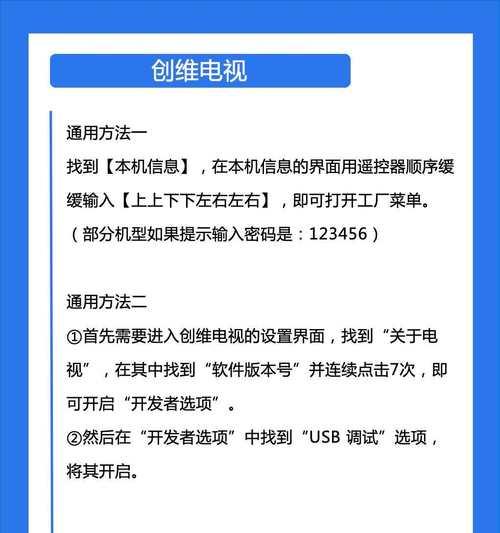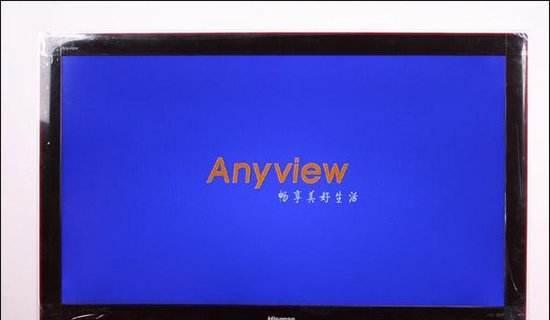央视报道电视机如何实现屏幕投射?
- 网络知识
- 2025-05-22
- 8
随着科技的发展和家庭娱乐需求的提升,电视机的功能也日渐丰富,屏幕投射是其中的一个重要功能。央视曾报道过这一技术,它允许用户将手机、电脑或其他设备的内容在电视机屏幕上显示。本文将深度解析如何实现电视机的屏幕投射功能,为读者提供一个详尽的指导。
一、屏幕投射技术概览
屏幕投射技术,顾名思义,是指将一台设备的画面投射到另一块屏幕上显示。在家庭娱乐场景中,这通常意味着将智能手机或笔记本电脑的屏幕内容显示在电视机上,从而带来更大的观看体验。央视报道中提到,这一技术的应用不仅提升了观看体验,还丰富了家庭娱乐的可能性。
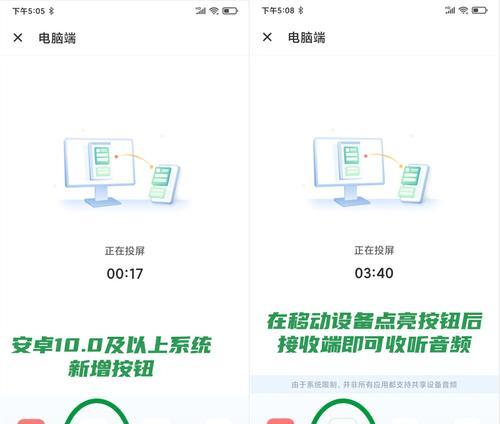
二、实现屏幕投射前的准备工作
在开始之前,需要确保你的电视机支持屏幕投射功能,同时,手机或电脑也需具备相应的屏幕投射技术。如果电视机支持Miracast或GoogleCast,那么你的设备也应该兼容这些协议。
小提示:先检查设备的用户手册或官方网站上的产品规格,确认设备的兼容性,以免进行不必要的尝试。

三、智能手机与电视屏幕投射的实现
智能手机的屏幕投射主要通过以下几种方式实现:
1.使用Miracast功能
Miracast是一种无线显示技术,它允许用户将屏幕内容无线投射到支持Miracast的显示设备上。操作步骤如下:
确保电视机支持Miracast。
在智能手机的设置中找到“显示”或“屏幕投射”选项。
开启屏幕投射功能,并选择对应的电视机设备。
之后,手机屏幕上的内容就会显示在电视屏幕上。
2.使用Chromecast功能
GoogleCast(Chromecast)是一种通过Wi-Fi直接将内容从应用发送到电视的服务。操作步骤包括:
在电视机上连接Chromecast设备或内置Chromecast功能。
在智能手机下载并安装对应的GoogleHome应用。
连接手机至相同的WiFi网络。
打开手机上的应用(例如YouTube),选择“投射”或“Cast”按钮,选择你的电视。
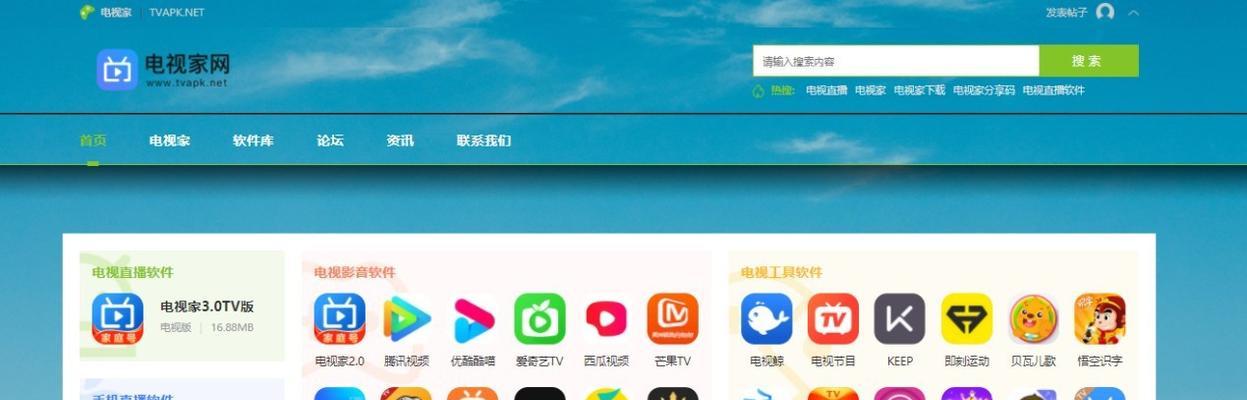
四、电脑与电视屏幕投射的实现
1.使用HDMI线连接
这是最直接的物理连接方式,通过HDMI线将电脑和电视连接。操作步骤如下:
准备一根HDMI线。
将HDMI线的一端连接到电脑的HDMI端口,另一端连接到电视机的对应HDMI端口。
开启电视机并切换到HDMI输入模式。
调整电脑的显示设置,使电脑屏幕镜像到电视屏幕。
2.使用Wi-Fi连接
若不想使用线材连接,可以通过Wi-Fi将电脑屏幕内容无线投射到电视。根据电脑系统不同,可采用以下方法:
对于Windows10系统:
打开电脑的“设置”>“系统”>“投影到这台电脑”。
确保“任何位置的投影到此电脑”选项被启用。
在电视上启用“接收”功能,一般可在“输入源”选项中找到。
对于Mac系统:
在Mac电脑上点击“系统偏好设置”>“显示器”。
选择“显示桌面”选项。
在电视上选择对应的方式接收投射,一般可以在“输入源”或“信号源”选项中找到。
五、常见问题及解决方法
在屏幕投射过程中,可能会遇到连接不稳、延迟高、显示效果不佳等问题。以下是一些常见问题的解决方法:
问题一:投射时连接失败。
解决方法:确保手机和电视处于同一网络下,或使用有线连接确保稳定性。
问题二:画面延迟。
解决方法:关闭其他占用网络的设备,或者在路由器设置中为投射设备分配优先级。
问题三:画面清晰度不佳。
解决方法:检查设备的输出分辨率设置,尝试提升至1080P或4K分辨率。
六、结语
屏幕投射技术为家庭娱乐带来了新的可能性,让我们的观影体验更进一步。按照本文的步骤和提示,你将能轻松实现电视机的屏幕投射功能,享受更多精彩的数字生活。同时,随着技术的不断进步,我们有理由期待更多创新功能的出现,进一步丰富我们的生活体验。
版权声明:本文内容由互联网用户自发贡献,该文观点仅代表作者本人。本站仅提供信息存储空间服务,不拥有所有权,不承担相关法律责任。如发现本站有涉嫌抄袭侵权/违法违规的内容, 请发送邮件至 3561739510@qq.com 举报,一经查实,本站将立刻删除。!
本文链接:https://www.abylw.com/article-10131-1.html